I denne opplæringen vil jeg introdusere deg for de ulike blandingsmodusene i Photoshop. Blandingsmoduser er essensielle verktøy for redigering av bilder og for å bruke kreative effekter. De lar deg justere hvordan lagene samhandler, noe som kan gi interessante resultater i prosjektene dine. Trinn for trinn vil du lære hva hver blandingsmodus gjør og hvordan du best kan bruke dem.
Viktigste funn
- Blandingsmoduser endrer hvordan fargene i ulike lag kombineres.
- Det finnes ulike grupper av blandingsmoduser som gir forskjellige effekter.
- Mange blandingsmoduser har lignende grunnprinsipper, men spesifikke bruksområder.
Blandingsmoduser i detalj
1. Oversikt over blandingsmoduser
Før vi går inn på de enkelte detaljene om blandingsmoduser, er det viktig å forstå de grunnleggende funksjonene. Blandingsmoduser jobber hovedsakelig med gjennomsiktighet og lysstyrke. Det finnes mange ulike blandingsmoduser i Photoshop som kan deles inn i ulike grupper.
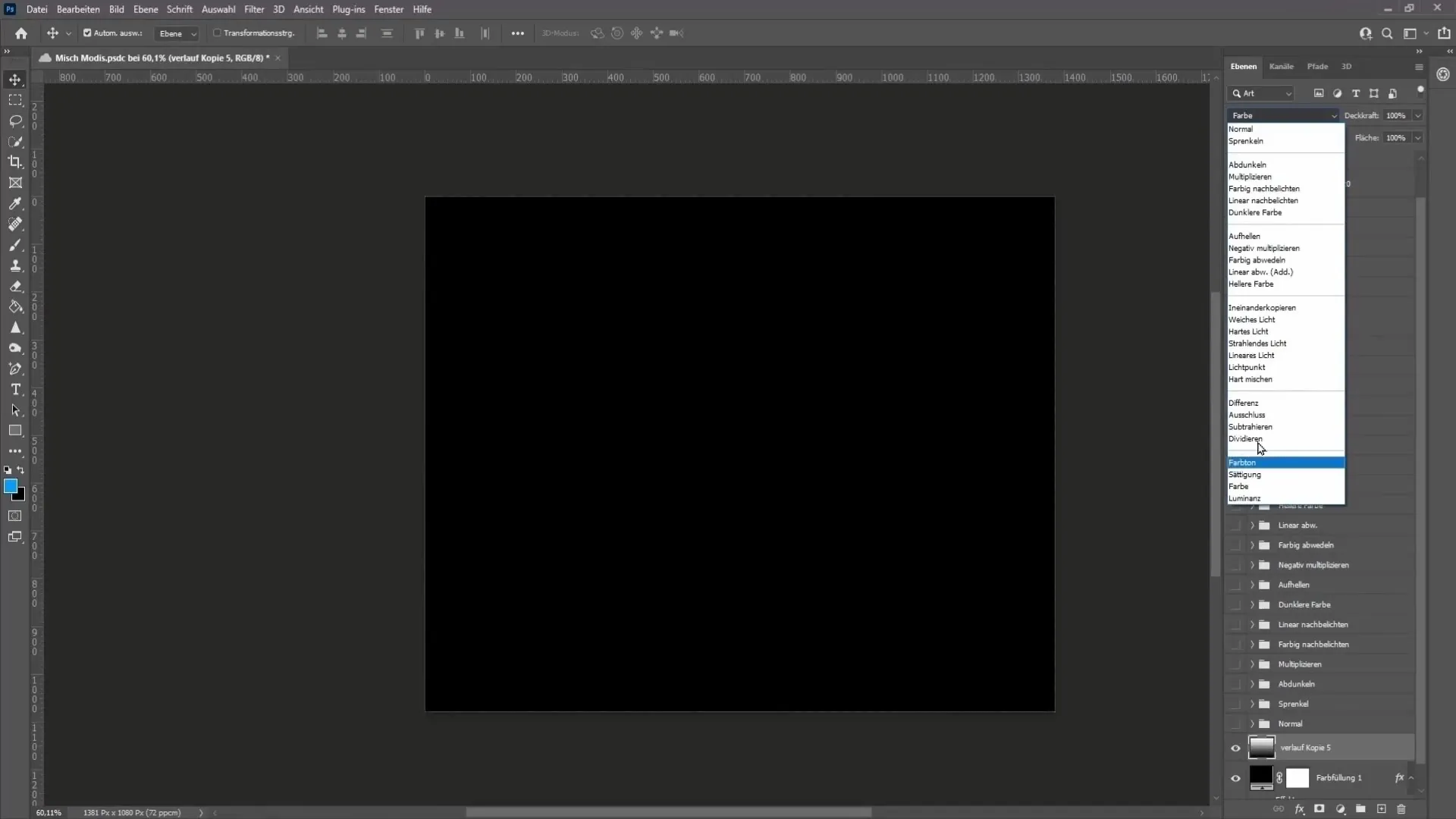
2. Grunnleggende
La oss starte med å forklare gradienten. Hvert bilde har svart (0% lysstyrke) og hvitt (100% lysstyrke), samt ulike gråtoner i mellom. Du bør tenke på denne gradienten som en viktig base for alle blandingsmoduser.
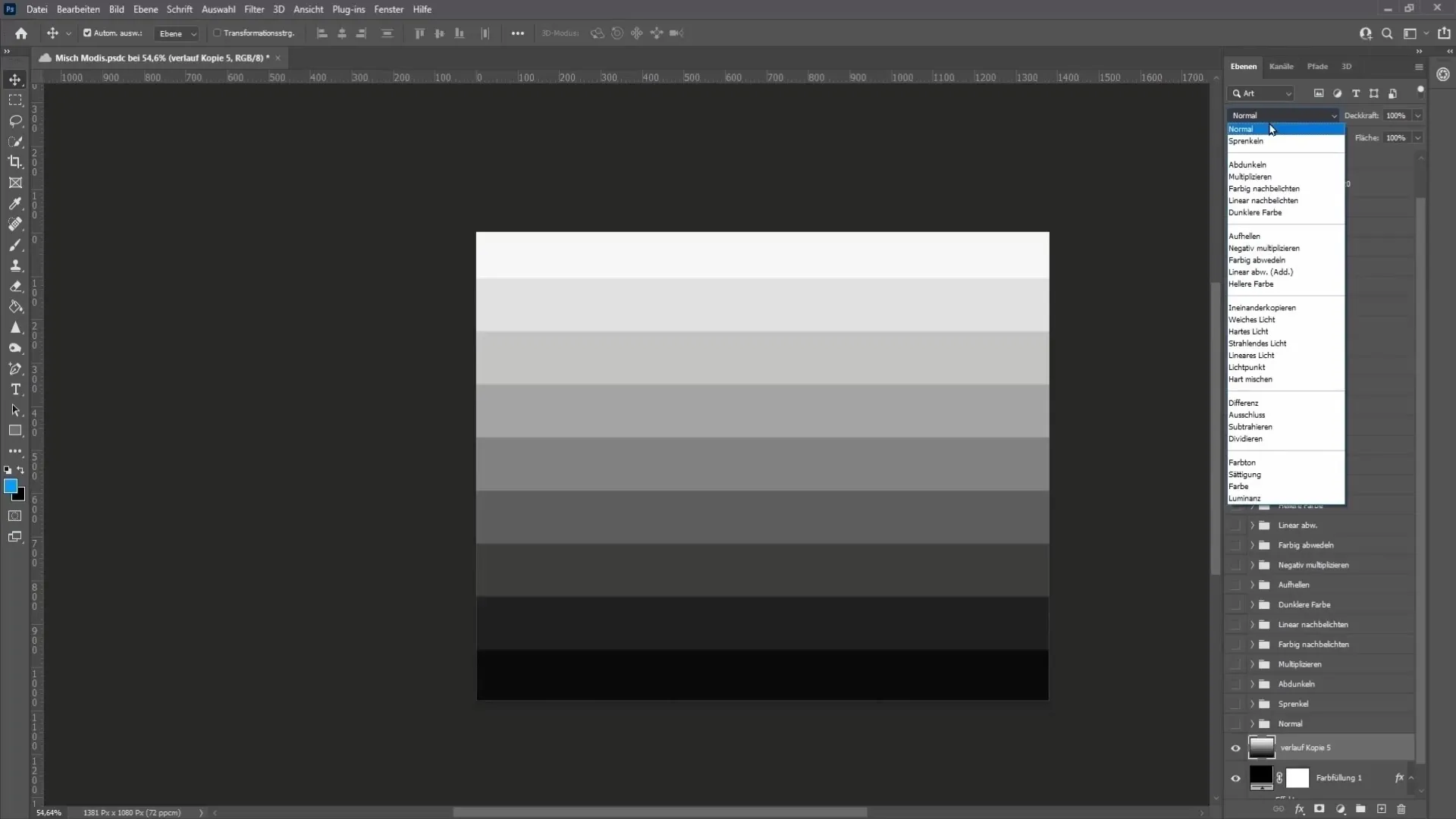
3. Standard-blandingsmoduser
Standard-blandingsmodusen, "Normal", gjør ingen endringer. Lagene legges enkelt og greit oppå hverandre uten at det ene laget påvirkes.
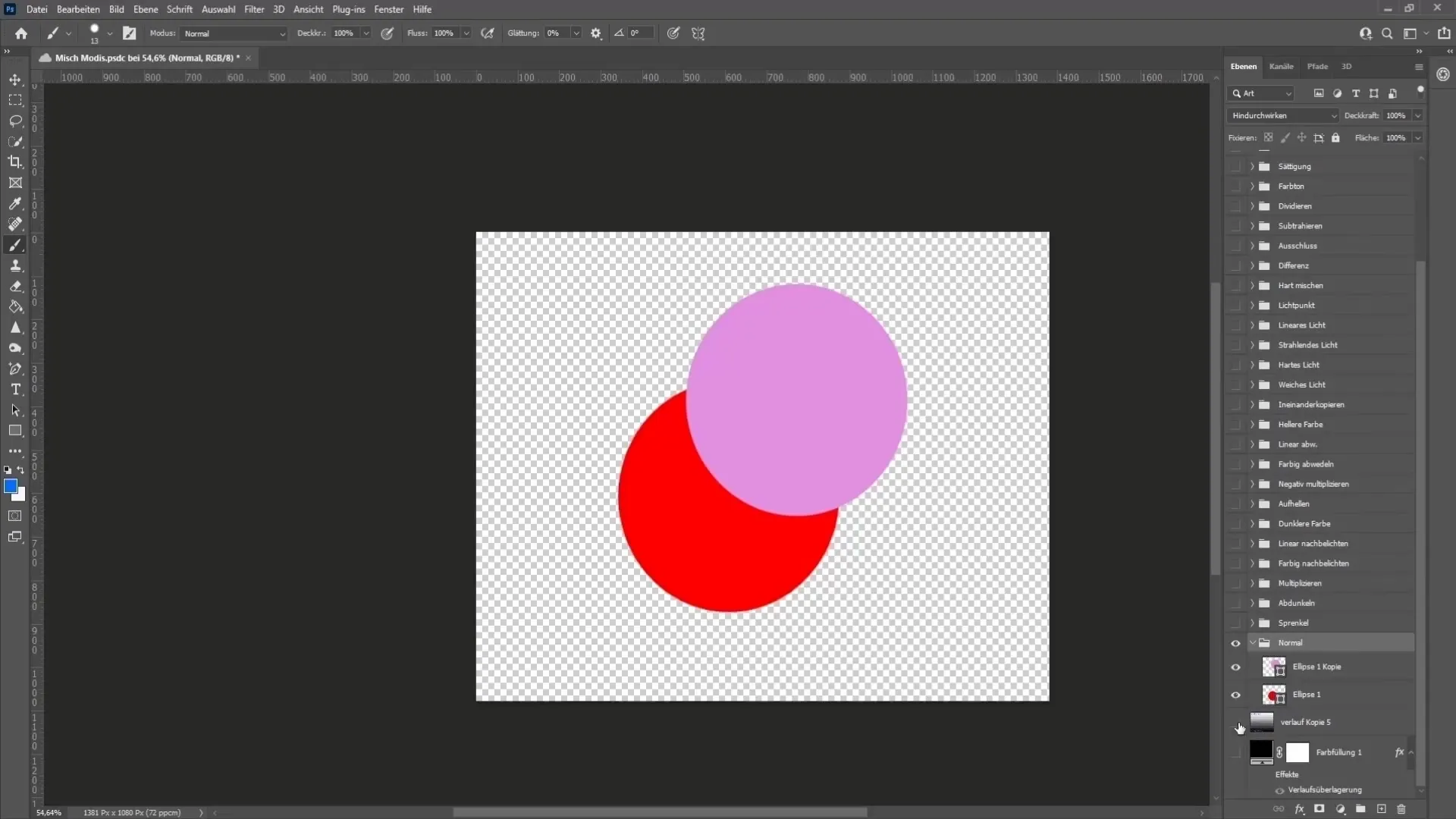
Blandingsmodusen "Spredning" skaper en kornet, teksturert effekt som du kan lage med en pensel. Med en pensel og lav hardhet kan du oppnå ulike interessante effekter, lignende støv eller snø.
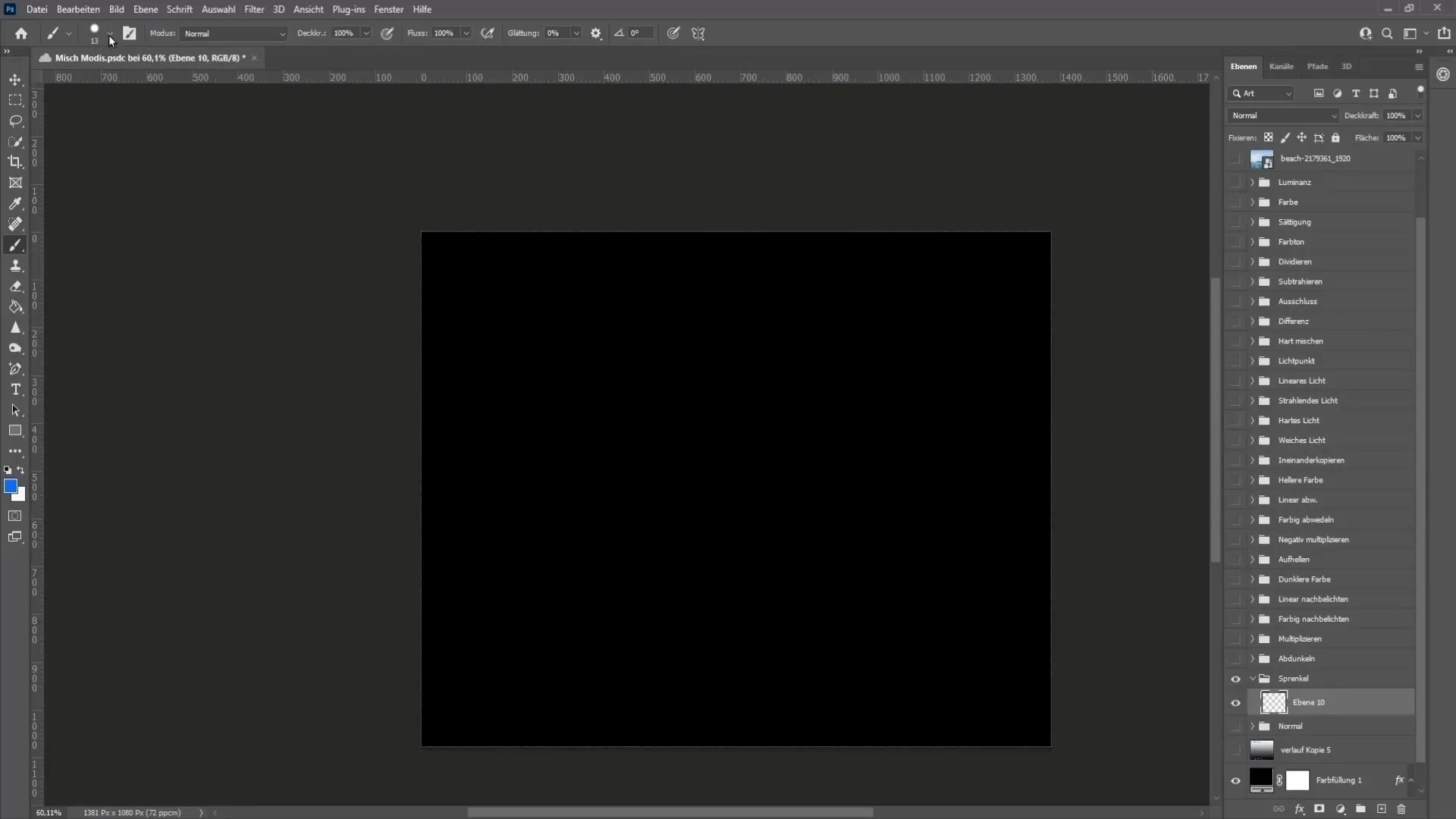
4. Mørke- og Lysne-gruppe
Blandingsmodusen "Mørkere" filtrerer ut alt hvitt og lar de mørkere områdene være uendret. Dette betyr at alt lyst fra det underliggende laget blir filtrert ut.
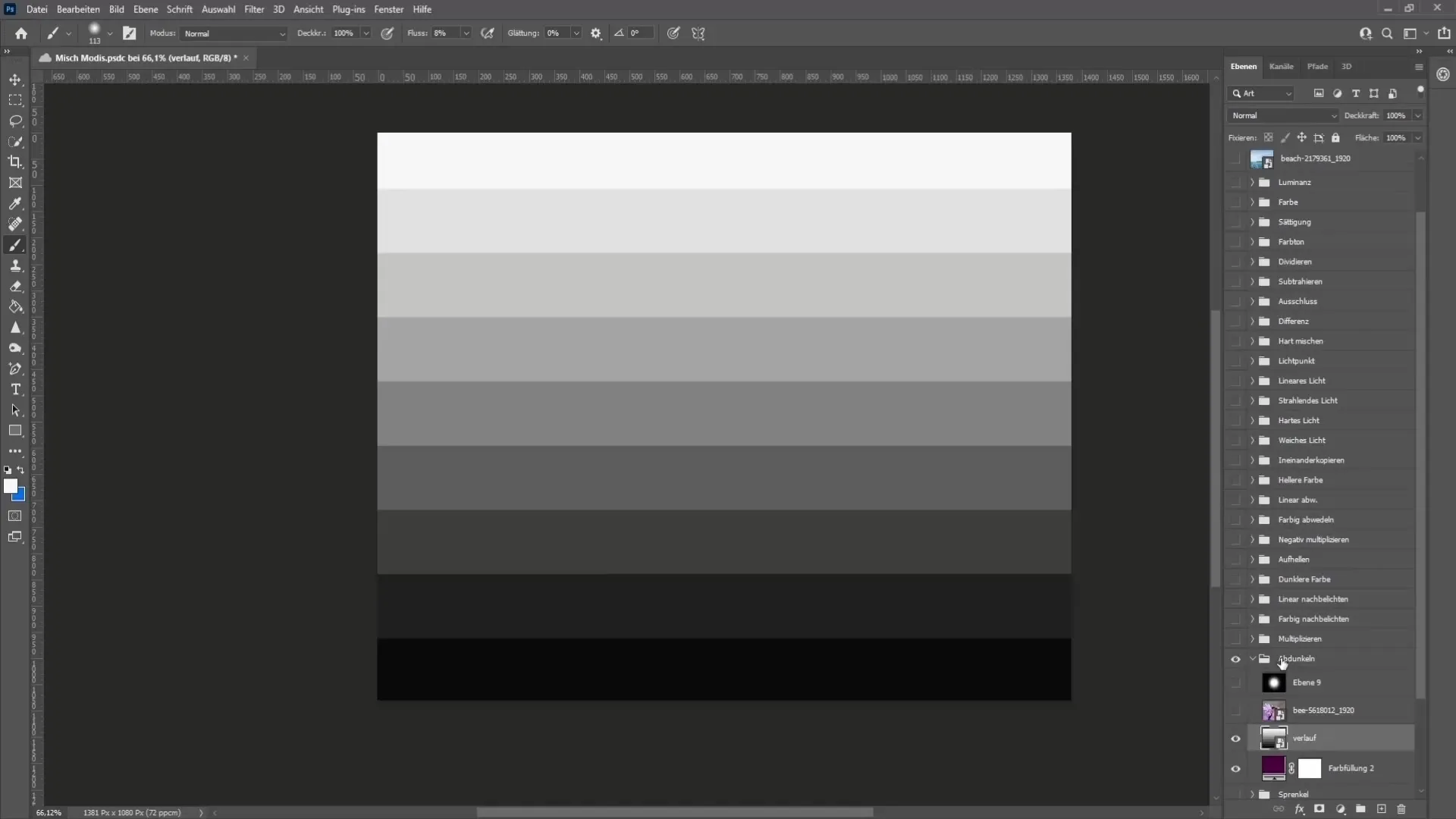
"Multiplisere" er en veldig vanlig blandingsmodus som mørklegger bildet. I denne modusen forblir 100% svart uendret, mens 100% hvitt blir filtrert ut.
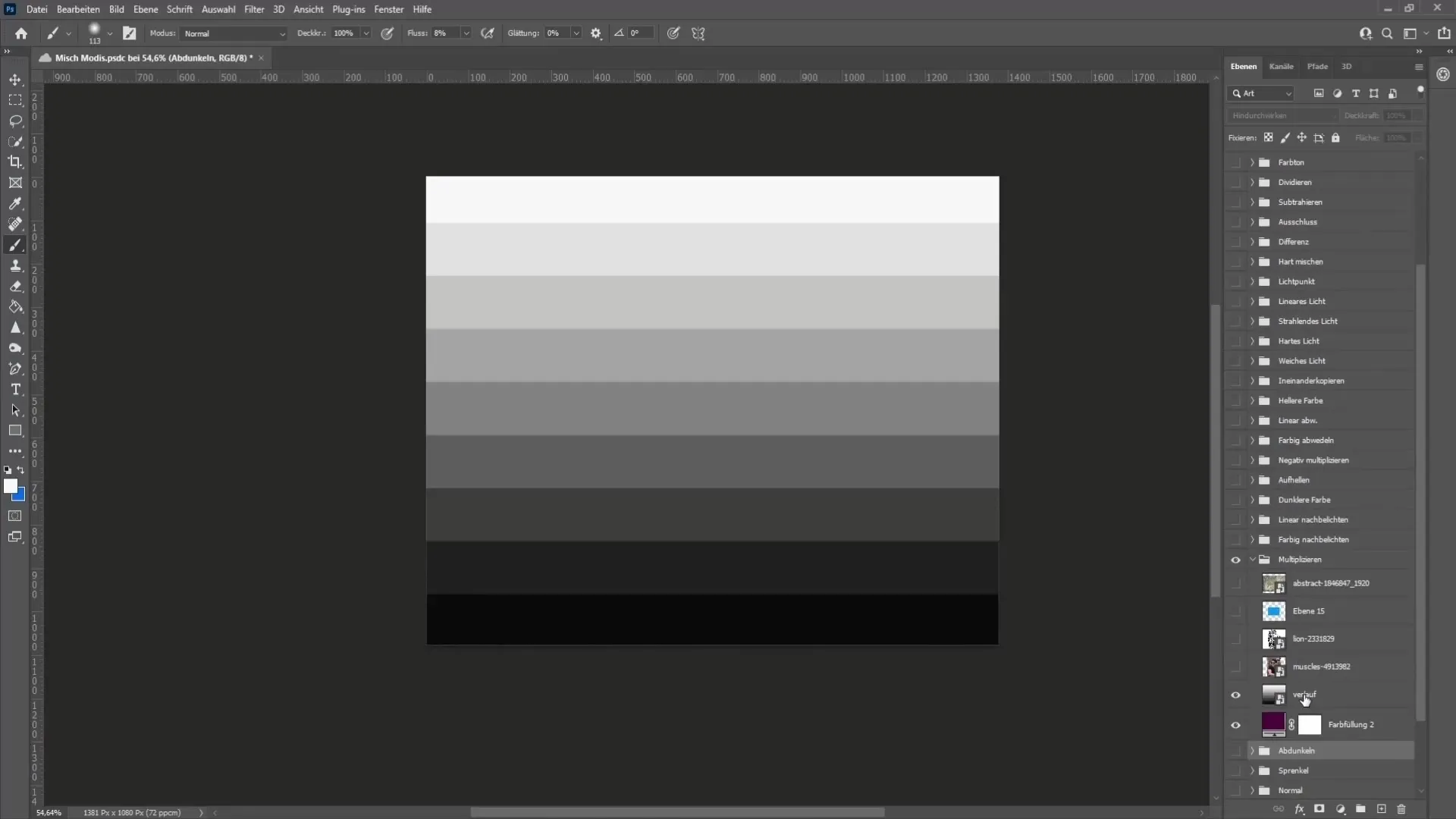
5. Spesielle blandingsmoduser
Med "Fargelegging" kan du ikke bare mørklegge bilder, men også gi dem farge. Denne modusen lar 100% svart og 100% hvitt være uendret.
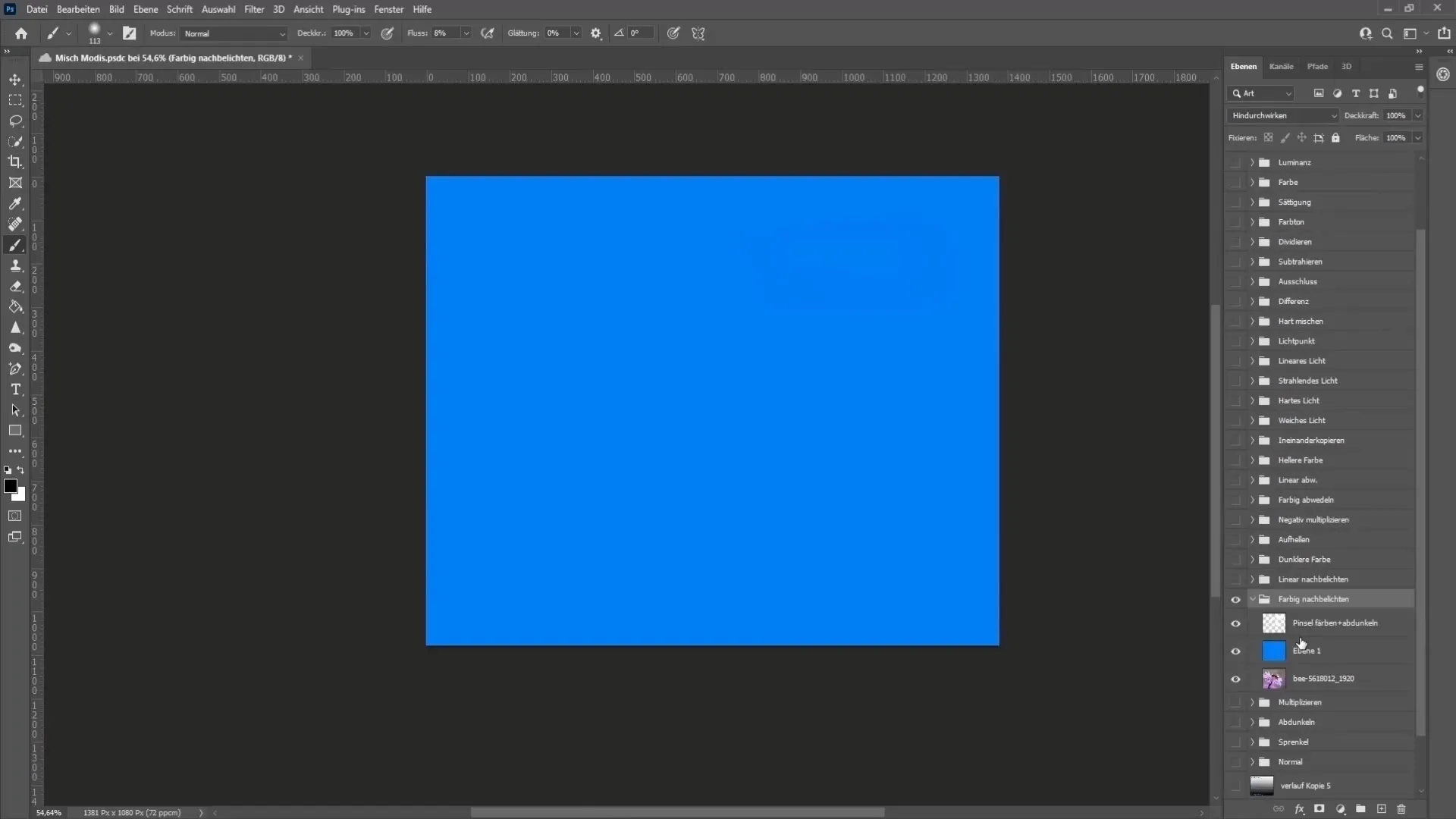
Lignende med "Fargelegging", men her blir ikke 100% hvitt stående uendret. Dette betyr at lyse og mørke toner påvirkes jevnt i denne modusen.
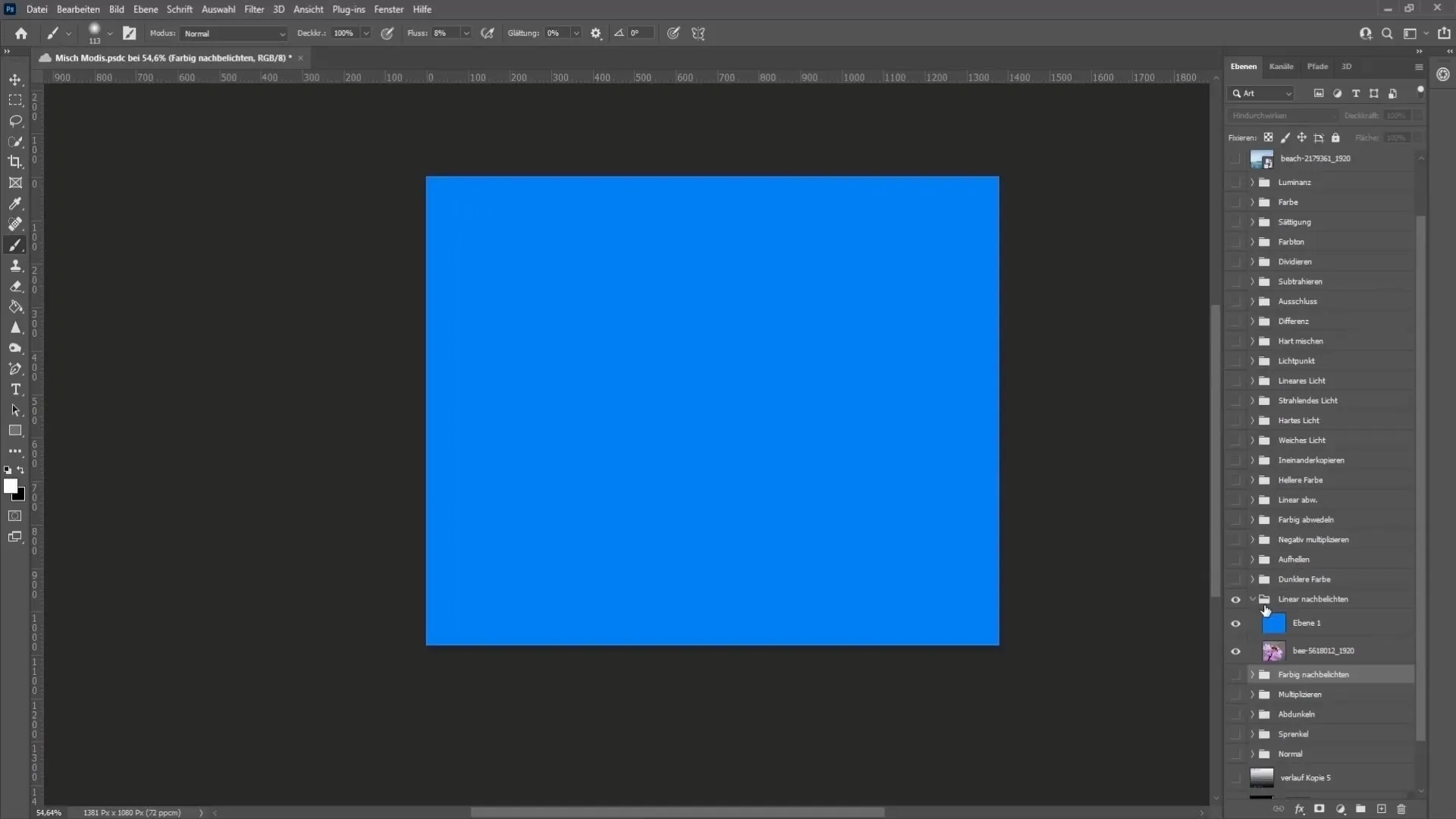
6. Inverteringsgruppe
Blandingsmodusen "Differanse" ser på fargeforskjellen mellom to lag. Dette kan være nyttig når du vil legge bilder perfekt oppå hverandre.
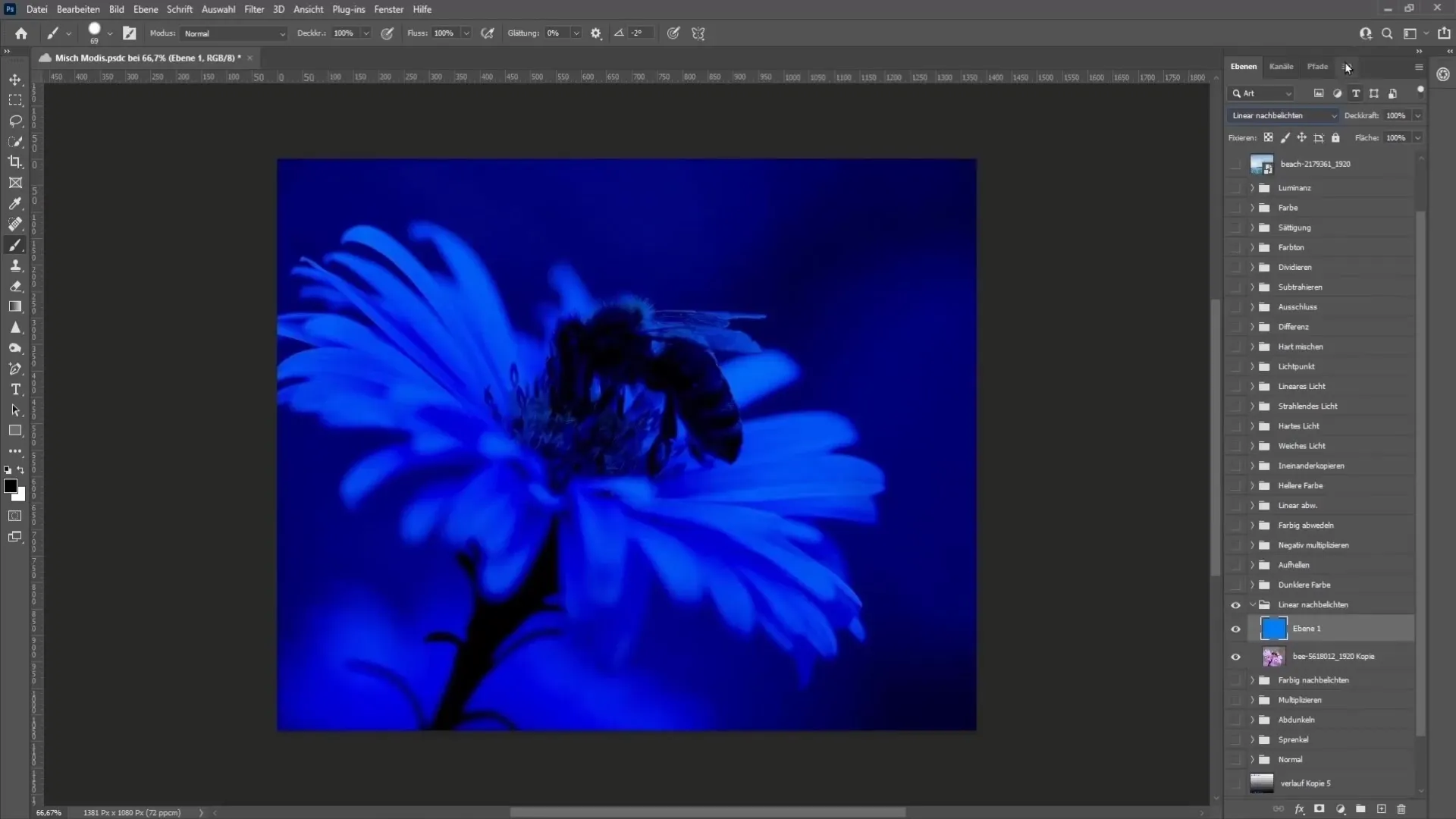
7. Uteslutning og Subtraksjon
Denne blandingsmodusen fungerer likt som "Differanse", men mellomtonene blir ikke invertert. Dette gir en mer subtil effekt som kan brukes til fargekorrigering.
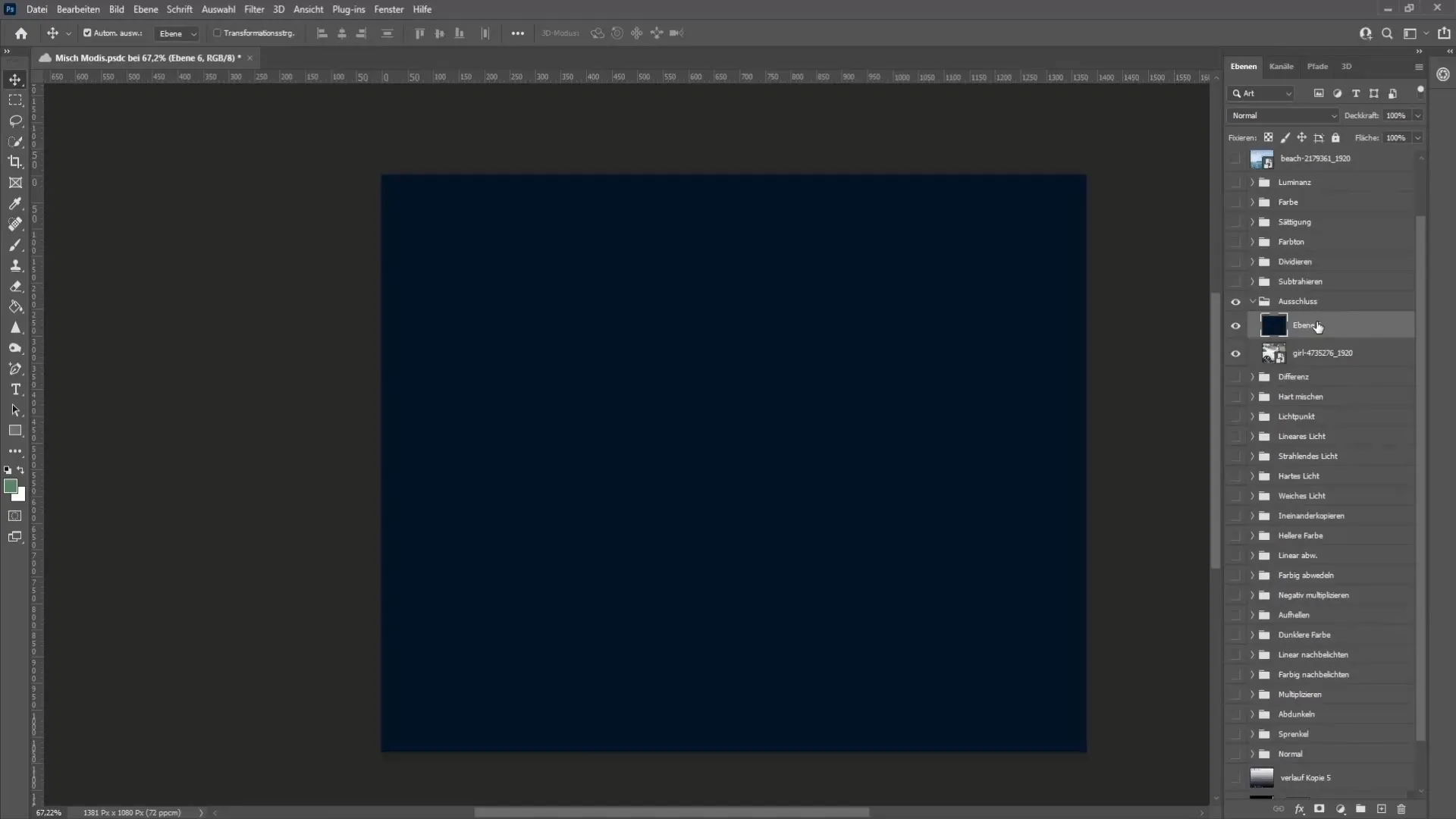
Med "Subtraksjon" trekker du fra fargeverdiene til RGB-fargene fra hverandre. En interessant effekt kan oppnås ved å trekke fra en farge på spesifikke steder.
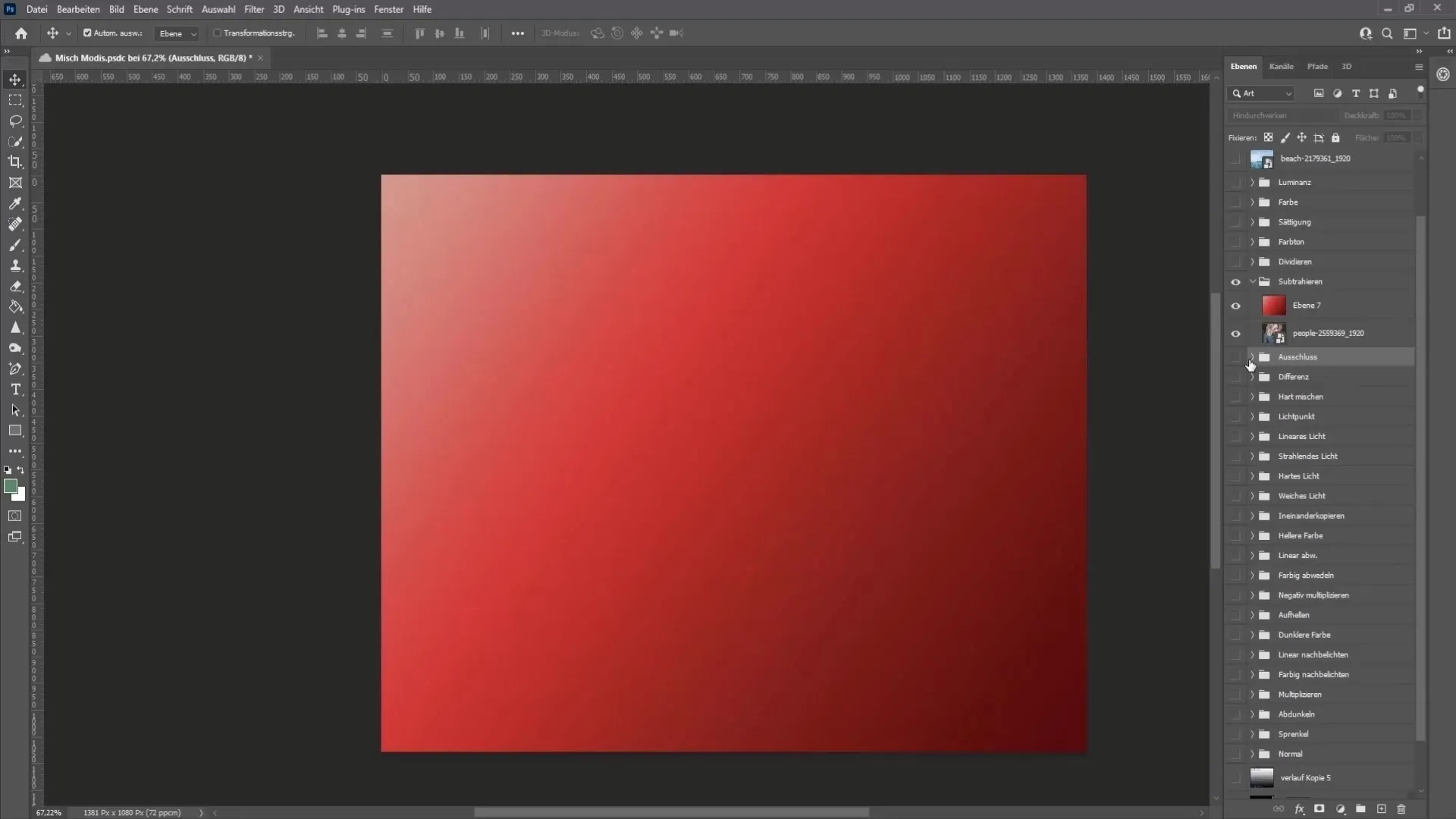
8. Fargegruppe
Miksingsmodusen "Fargetone" lar deg påvirke fargen på et bilde uten å endre lysstyrke og metning. Dette kan være spesielt nyttig for å matche ønsket stemning i bildet.
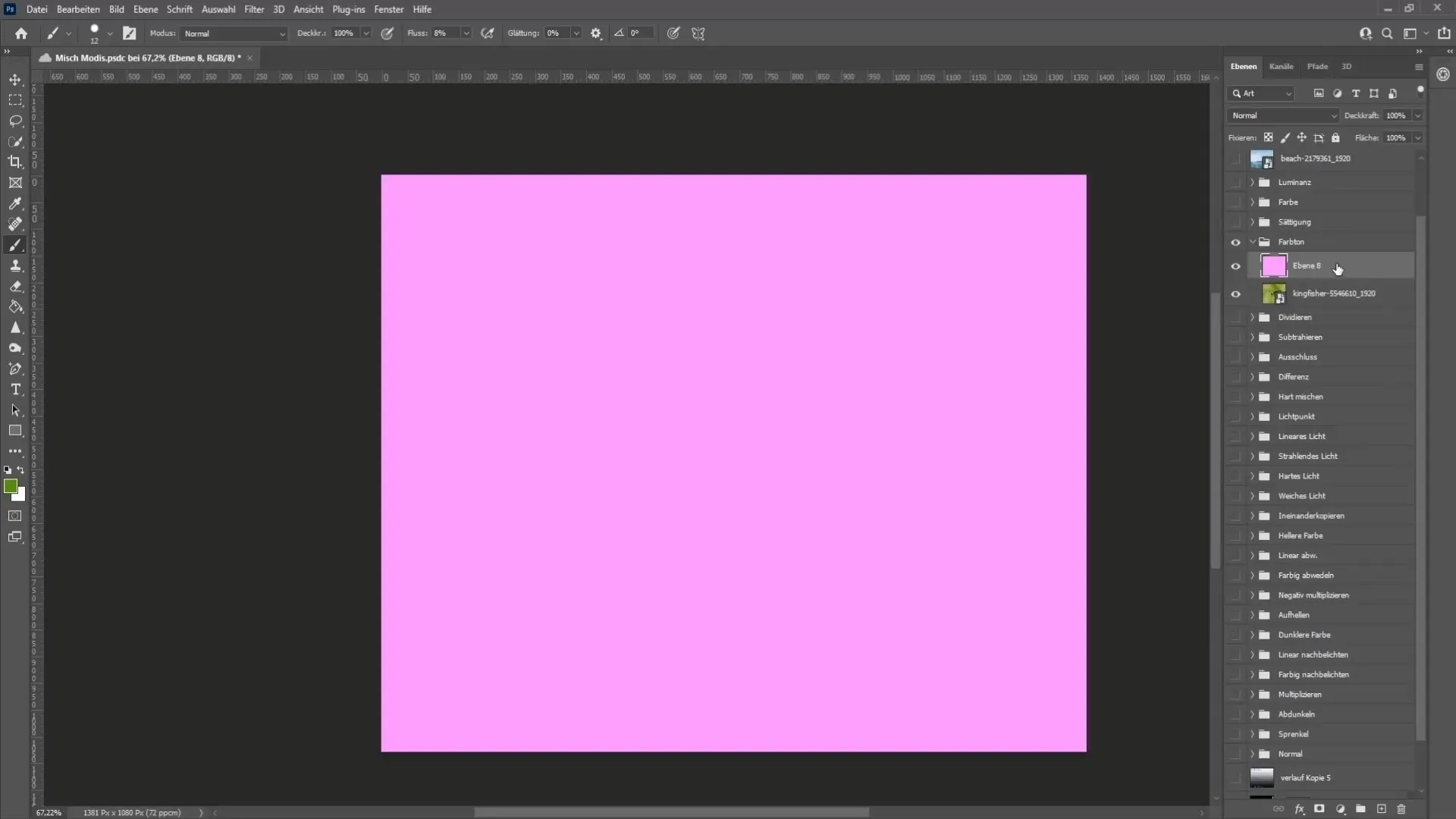
9. Lysstyrke
Når du jobber med lysstyrke, påvirker du lysstyrken på bildet uten å endre fargene. Et nyttig verktøy for å justere lysstyrken i bilder.

10. Spesielle miksingsmoduser
Denne miksingsmodusen sørger for at miksingsmodusene som brukes i en gruppe, også påvirker lag utenfor gruppen.
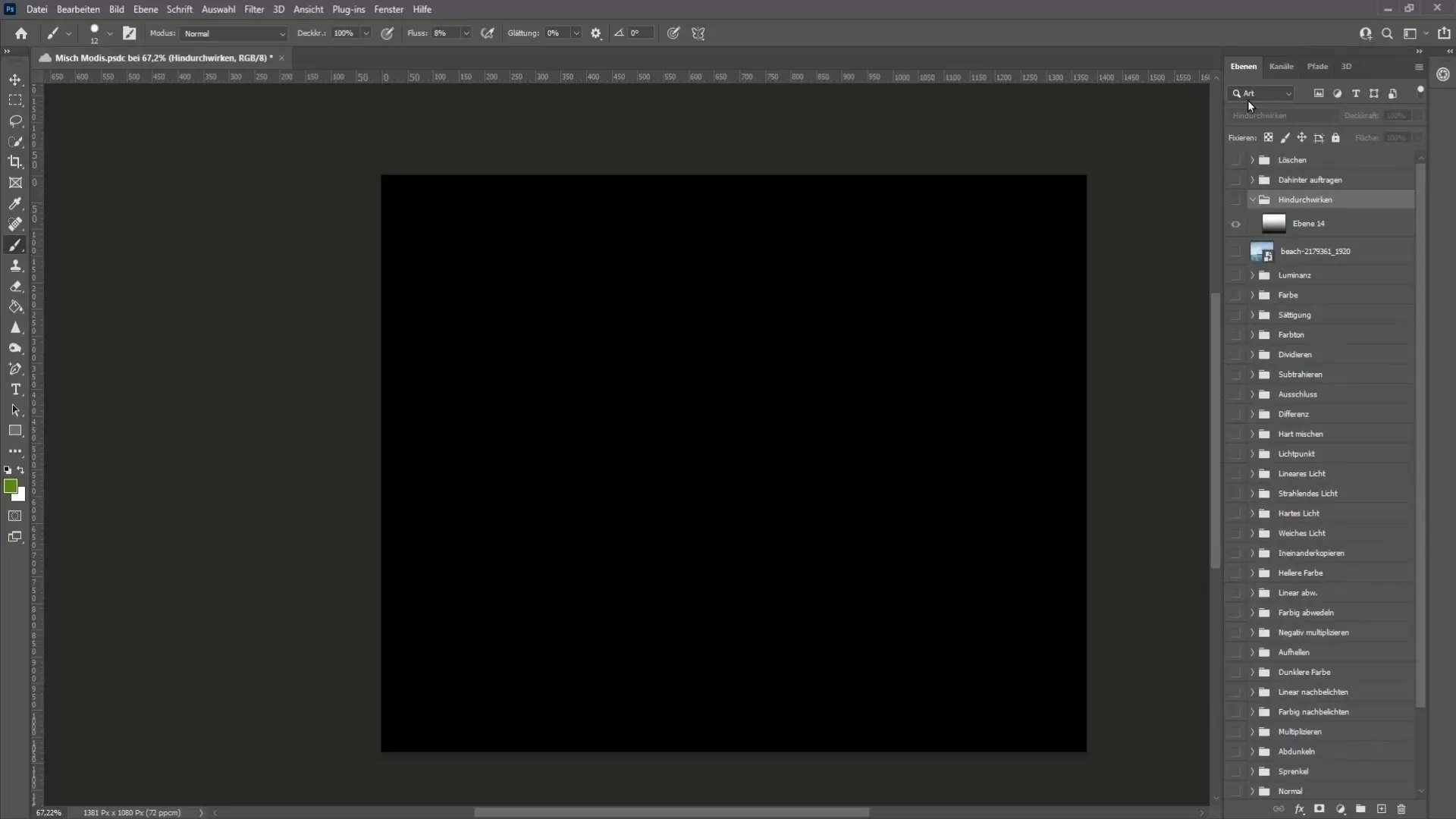
"Bakgrunnspåføring" -modus får din fargegradient til å bli brukt bare på områdene som er gjennomsiktige. En sjelden, men interessant effekt.
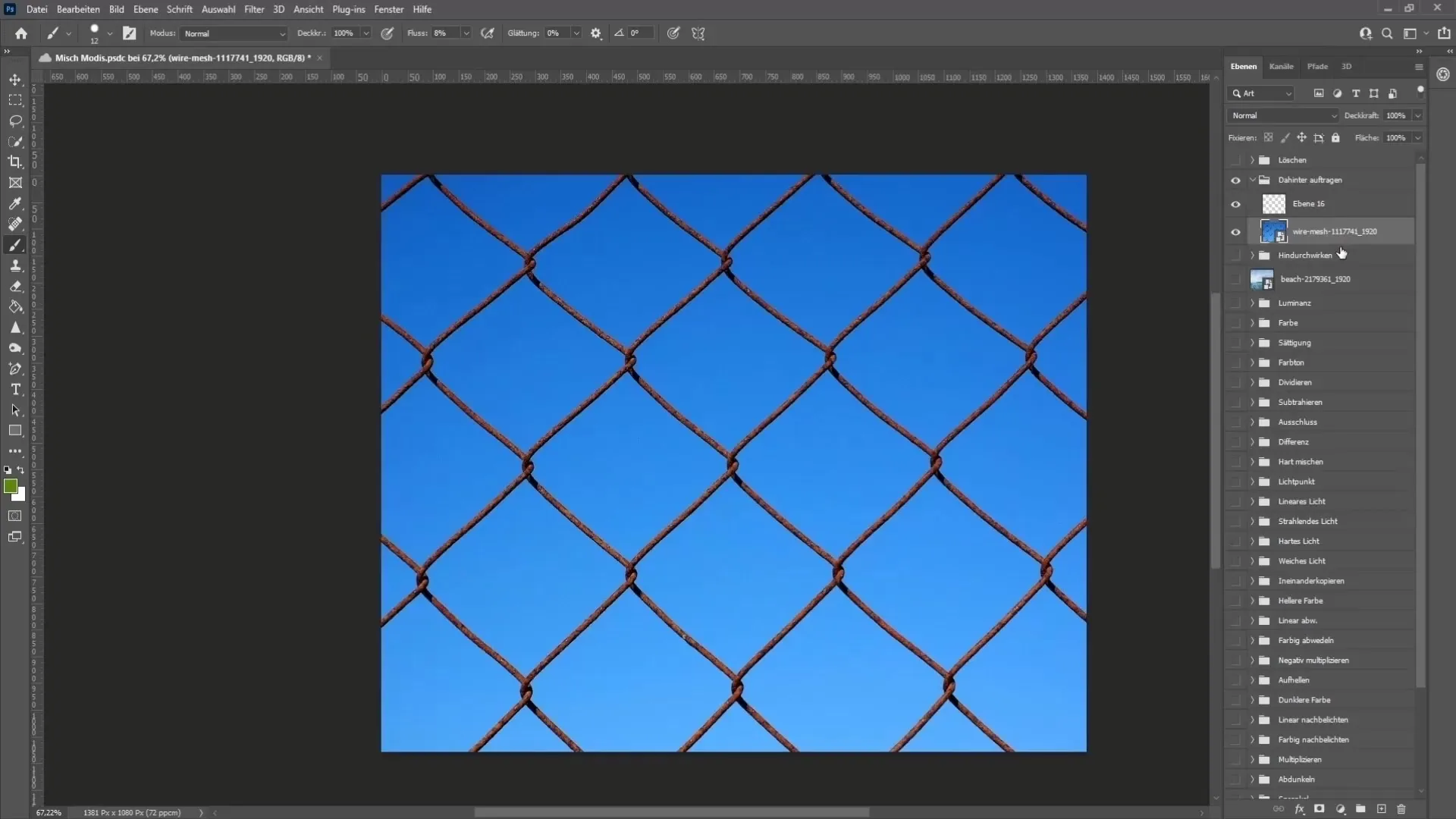
11. Slette
"Slette"-modus oppfører seg som en viskelær. Du kan fjerne eller klippe bort områder av bildet som om du bruker en viskelær.
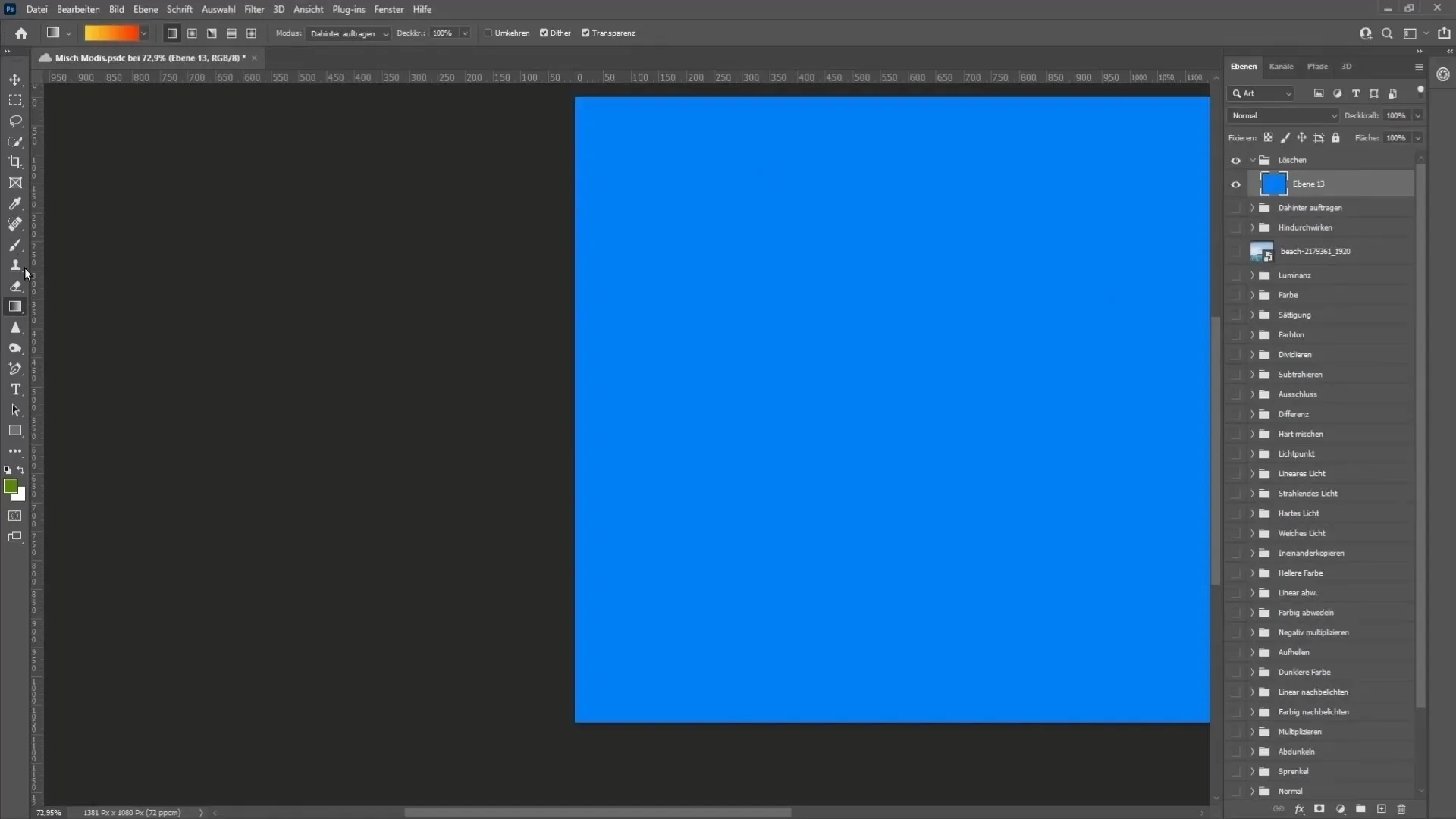
Oppsummering
I denne opplæringen har du fått en omfattende oversikt over de ulike miksingsmodusene i Photoshop. Du kjenner nå forskjellene og funksjonene til de ulike modusene, samt deres anvendelseseksempler. Prøv deg frem med de forskjellige miksingsmodusene for å oppnå kreative og unike effekter i prosjektene dine.
Ofte stilte spørsmål
Hva er miksingsmoduser i Photoshop?Miksingsmoduser kontrollerer hvordan et lag samhandle med laget under det.
Hvordan påvirker miksingsmodusen "Multiplisere" bildene mine?"Multiplisere" gjør bildet mørkere og fjerner 100% hvitt.
Kan jeg endre farger i svart-hvitt bilder med miksingsmodusene?Ja, miksingsmodusen "Farge" lar deg fargelegge svart-hvitt bilder.
Hva bruker jeg "Differanse"-modusen til?"Differanse"-modusen hjelper til å finne nøyaktige justeringer mellom to bilder.
Hvordan kan jeg kontrollere gjennomsiktighet i Photoshop?Gjennomsiktighet kan justeres ved hjelp av gjennomsiktighet eller spesifikke miksingsmoduser.


